Wij gaan beginnen
1. Bestand-Open een nieuwe transparante afbeelding 955 x
650 pixels
2. Eigenschappen van materiaal: voorgrondkleur op: #095b09 en achtergrondkleur op:#6f9c0f
3. Maak een lineaire voorgrond/achtergrondverloop. Hoek op130 en Herhaling op 2 en geen vink bij omkeren
4. Gereedschap-Vlakvulling-Vul je laag met het verloop
5.Effecten-Filter- Gittes
Plugins / Pattern
1
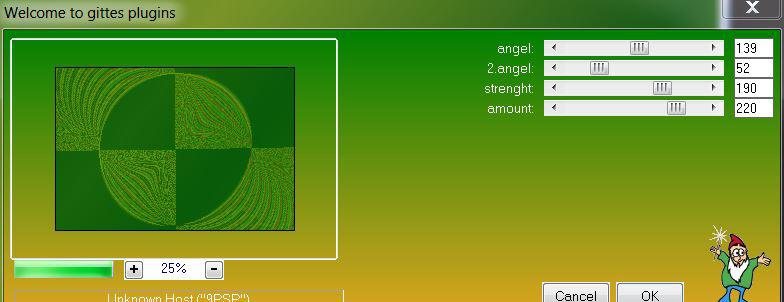
6. Lagen-Dupliceren
7. Effecten-Textuureffecten-Mosaïekstukjes met onderstaande instellingen
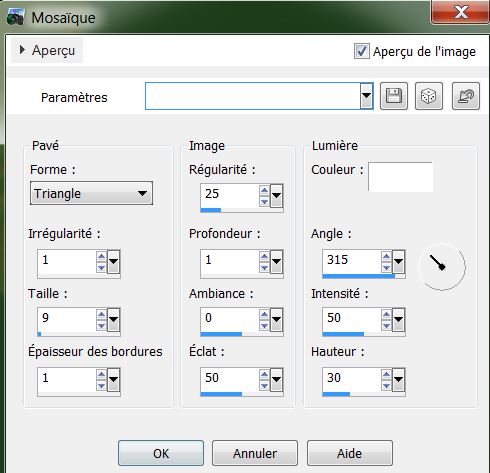
8. Effecten-Randeffecten-Accentueren
9. Effecten-Filter-Simple - Pizza Slice Mirror
10.Effecten-Filter - Two
Moon – Venitian Builder
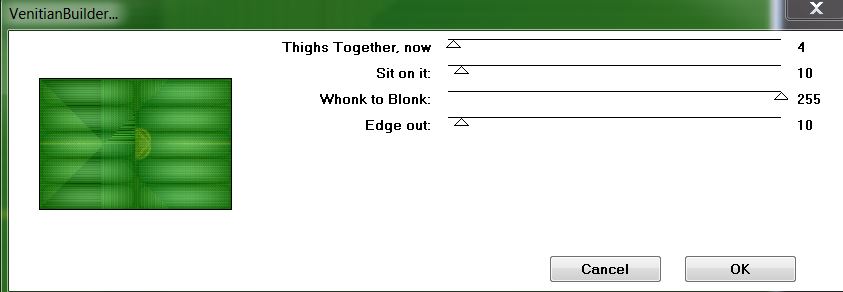
11. Lagen- Nieuwe rasterlaag
12. Selecties-Selecties laden/opslaan-selecties laden van af schijf en neem selectie''renee-moments_1''
13.Open image ''szefze''
Bewerken- Kopieëren- Bewerken-Plakken in de selectie
14.Selecties- Niets selecteren
15. Effecten-Filter Eye Candy 5-Impact
-Extrude/ neem mijn voorinstelling Preset ''renee-moments_extrude''
16. Effecten-Filter Flaming Pear -
Flexify 2
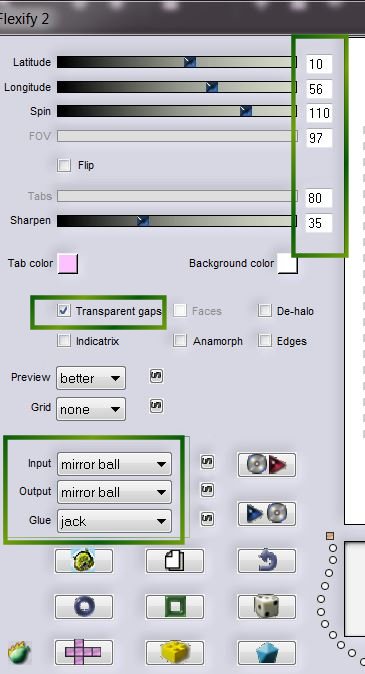
17. Gereedschap-Toverstokje-Selecteer de binnenkant van die appel
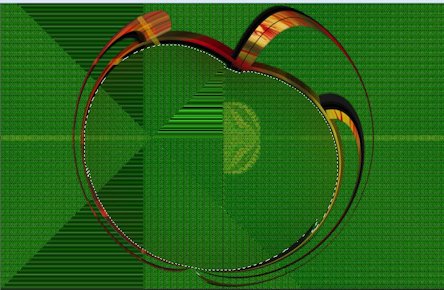
18. Lagen- Nieuwe rasterlaag
19. Eigenschappen Voorgrond: zet de voorgrondkleur op verloop Hoek op 130 en Herhaling op 2 geen vink bij omkeren
20.Effecten - Filter Sapphire Filters 13/Sapphire Plugin_1264/
Factor a 47
21.**Open je filter Virtual Painting en volg onderstaande
*Filter/Gothic oil
painting/klik op image 1 (klik op de hond) en vervolgens op 2
>>OK
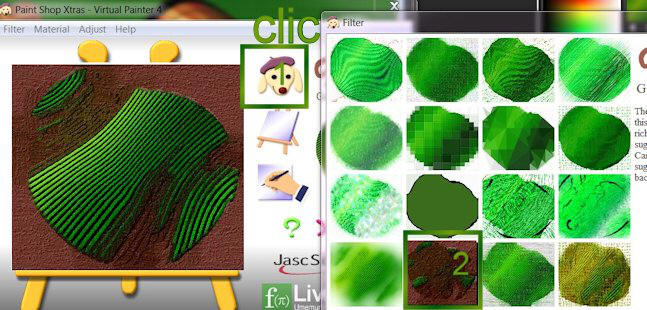 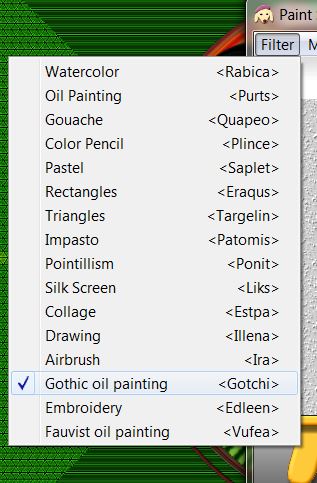
* Als
u het filter niet werkend krijgt of de afwijking is te groot, neem dan
uit de map de tube intérieur virtual painting en zet die in de selectie )
22.Selecties- Niets selecteren
23.Dit is nu uw lagenpalet
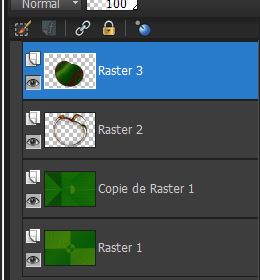
24.Selecties- Niets selecteren
25.Lagen-Samenvoegen-Omlaag samenvoegen
(raster 3 met raster 2)
26. Afbeelding-Formaat wijzigen met 60% alle lagen niet aangevinkt
27. Effecten-Afbeeldingseffecten-Verschuiving
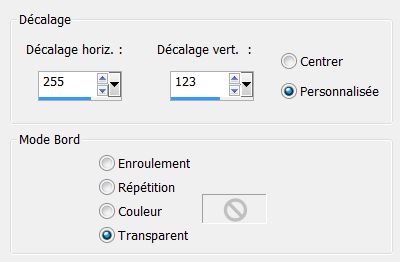
28. Effecten-3D Effecten-Slagschaduw10/10/50/5 zwart Herhaal slagschaduw met -10/-10
Aktiveer je laag- - (kopie van raster 1)
29. Selecties-Selecties laden/opslaan-selecties laden van af schijf en neem selectie''renee-moments_2''
30. Selecties-Laag maken van de selectie
31. Lagen- Nieuwe rasterlaag
32. Voorgrondkleur is wit - vul je selectie met wit
33. Effecten - Textuureffecten- Weefpatroon met voorgrondkleur op #095b09 en achtergrondkleur op:#6f9c0f
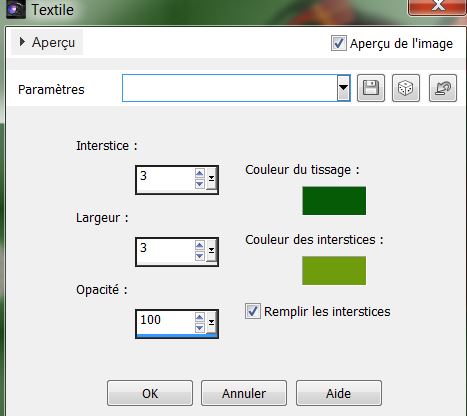
- Zo ziet u werk er nu uit
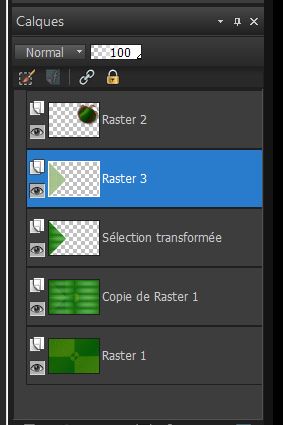
Selectie-Niets selecteren
34.Lagen-Samenvoegen-Omlaag samenvoegen
(raster 3 + tot laag gemaakte selectie)
35. Effecten -Filter EyeCandy5-Impact
-Perspective shadow en neem mijn voorinstelling ''Preset -'' renee_moment_perps''
36. Lagen- Dupliceren
37. Effecten - Geometrische effecten-
Scheeftrekking
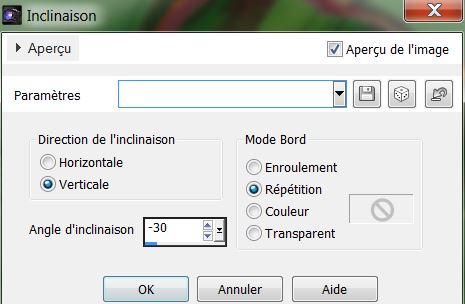
38. Effecten-Filter-
Toadies - Plain Mosaïc Blur
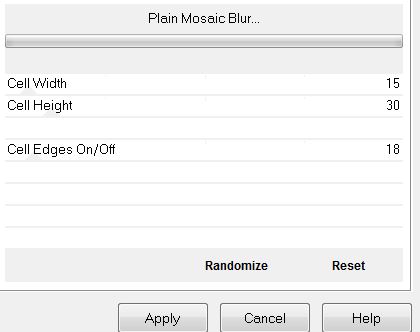
39. Effecten -
Reflectie effecten - Weerspiegeling
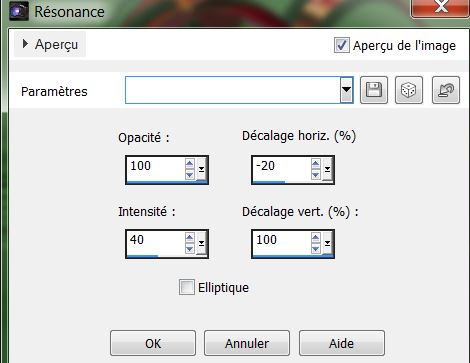
40. Aktiveer je bovenste laag
41. Lagen- Nieuwe rasterlaag
42. Selecties-Selecties laden/opslaan-selecties laden van af schijf en neem selectie''renee_Moments_3'' en neem kleur :
#e9f5ee
43. Effecten - Filter Eye Candy 5-Impact -
Glass en neem mijn voorinstelling ''preset renee_moments_glass''
44.Effecten-3D Effecten-Slagschaduw
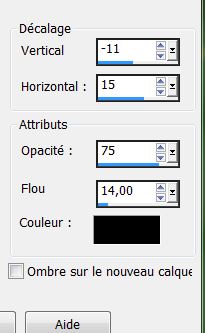
45. Effecten –Filter - Flaming
Pear -Flexify 2
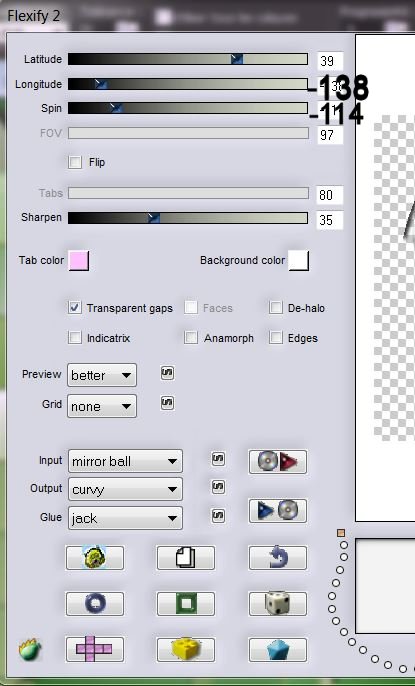
46. Met uw selectie-driehoek maakt u deze selectie
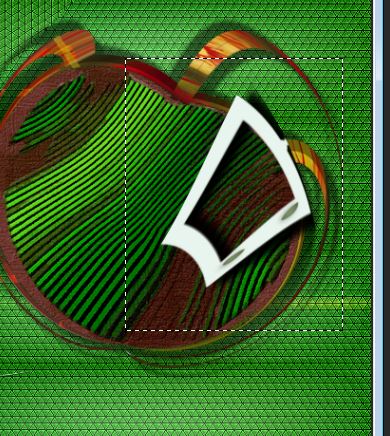
47. Selecties-Laag maken van de selectie
- Selectie laten staan
48. Aktiveer je raster 3 / Delete
49.Selecties- Niets selecteren
50. Aktiveer je bovenste laag
51. Zet de laag onder de laag
(tot laag gemaakte selectie1)
52. Effecten - Filter Mura's Meister -
Perspective tilling
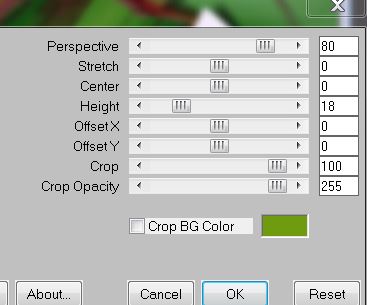
53. Zo moet u het hebben
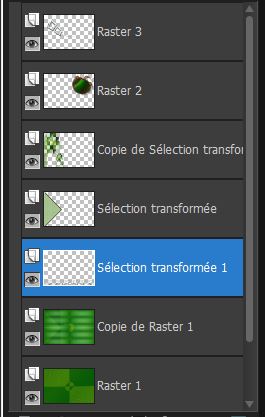
54. Mengmodus op Hard Licht
55 Effecten -3D Effecten- Slagschaduw
(met dezelfde instelling als de vorige slagschaduw)
56. Effecten- Geometrische effecten
-Sferisch
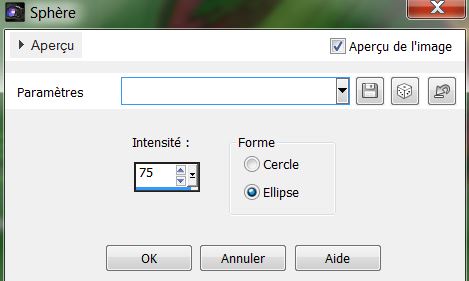
57. Aktiveer je bovenste laag
58.Open je tube
'Betsie51-2013'' Bewerken-Kopieëren-Bewerken-Plakken als nieuwe laag/ Afbeelding spiegelen/ en verschuif
59. Mengmodus op Hard Licht
60.Open je tube
''image_1'' Bewerken-Kopieëren-Bewerken-Plakken als nieuwe laag
61.Effecten- Afbeeldingseffecten-Verschuiving
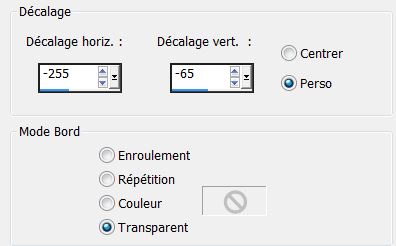
62. Mengmodus op Doordrukken
63.Lagen-Nieuwe rasterlaag
64. Selecties-Selecties laden/opslaan-selecties laden van af schijf en neem selectie''renee-moments_4''
65. Maak dit verloop
"metalliek zilver " Lineair met deze instellingen
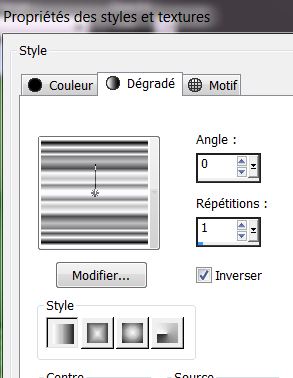
66. Vul de selectie met dit verloop
67.Selecties- Niets selecteren
68. Effecten-Filter Eye Candy 5- Impact –
Perspective shadow/Preset - Drop shadow low
69. Lagen- Nieuwe rasterlaag
70. Selecties- Aangepaste selectie
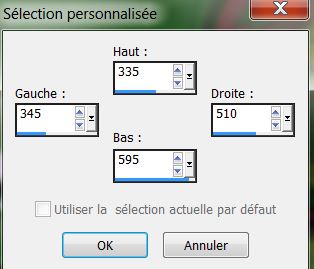
71. Effecten -3D Effecten-
Gestanst
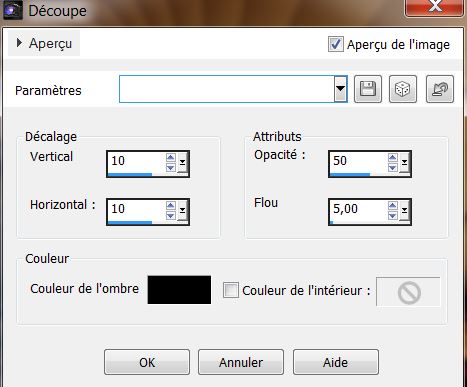
72. Lagen- Nieuwe rasterlaag
73.Open le tube
''woman_1092_tubesd_by_thafs''/omlaag samenvoegen raster 1 en laag 1)
74. Bewerken- Kopieëren-Bewerken- Plakken in de selectie
75. Lagen- Schikken-Omlaag verplaatsen
76. Aktiveer je laag er boven (de gestanste laag)
77. Lagen-Samenvoegen-Omlaag samenvoegen
- Houdt de selectie aan!!
78.Selectie-Wijzigen-Selectieranden selecteren
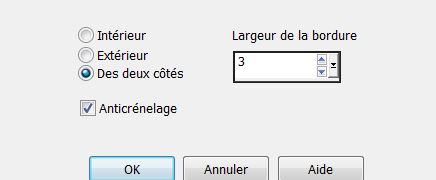
79. Lagen- Nieuwe rasterlaag/ Vul de selectie met dit verloop
met dezelfde instelllingen
80.Selecties- Niets selecteren
81. Lagen-Samenvoegen-Omlaag samenvoegen
82. Lagen - Schuif onder laag van raster 3
83. Lagen- Dupliceren
84. Afbeelding-vrij roteren
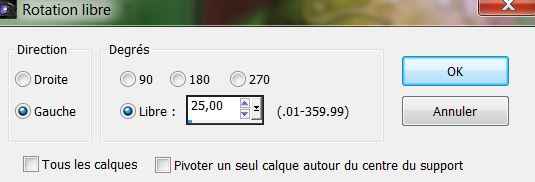
85. Effecten-Afbeeldingseffecten-Verschuiving
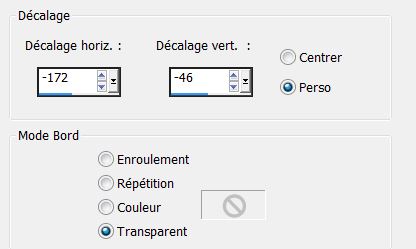
86.Effecten-Filter Unlimited
-Toadies /Sucking Toad Bevel II ..2
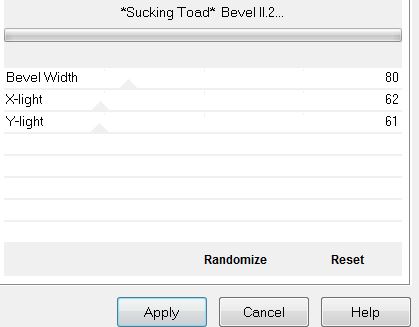
87. Lagen-Samenvoegen-Zichtbare lagen samenvoegen
88. Bewerken-Kopiëren!!!
89.Afbeelding randen toevoegen 2 pixels zwart
90.Afbeelding randen toevoegen 60 pixels wit
91. Gereedschap Toverstok-Selecteer de rand met de 60 pixels
92. Bewerken-Plakken in de selectie /Afbeelding zit nog in je muis
93. Aanpassen-Vervagen-Gaussiaanse vervaging. Bereik op 55
94. Selectie- Omkeren
95. Effecten - 3D Effecten- Slagschaduw
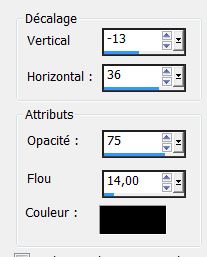
96.Selecties- Niets selecteren
97.Afbeelding randen toevoegen1 pixels zwart
Afbeelding-Formaat wijzigen met 985
pixels breedte
De les is klaar -Bedankt
Renée op 13/04/2013

|